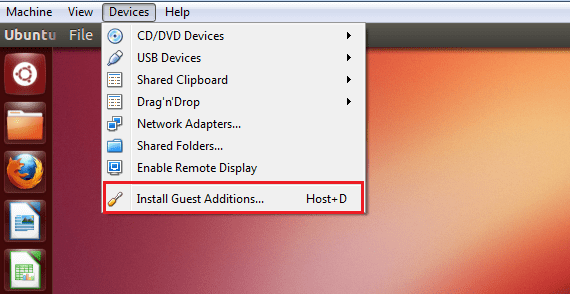
Jika Anda mengikuti halaman ini, Anda akan melihat lebih dari satu penyebutan VirtualBox, salah satu alternatif Virtualisasi Lebih populer. Dan pertanyaan penting untuk dapat menggunakannya dengan cara yang paling lengkap adalah tentang instal Penambahan Tamu.
Ini adalah pelengkap yang memungkinkan kami integrasi yang lebih kuat antara sistem operasi host dan yang kami gunakan sebagai tamu, sehingga dari yang terakhir kami dapat mengakses folder bersama dari platform 'host', di antara beberapa manfaat lainnya.
Mari kita lihat kemudian, bagaimana menginstal Penambahan Tamu di Ubuntu, ini menjadi platform mesin virtual. Untuk memulainya, kita memulai mesin virtual dan kemudian menjalankan:
sudo apt-get update && sudo apt-get dist-upgrade
Kemudian, kami mem-boot ulang sistem, lalu kami menjalankan Virtualbox. Sesampai di sana, kami pergi ke toolbar: 'Perangkat → Instal Penambahan Tamu'. Saat melakukannya, kami akan ditanya apakah kami ingin menjalankan alat yang akan diluncurkan langsung dari 'VBOXADDITIONS_4.2.6_82870' atau yang serupa (bergantung pada versi yang kami jalankan). Kami menerima (dengan mengklik 'Jalankan'.
Setelah itu, kita bisa instal paket ekstensi Virtualbox, yang menambahkan dukungan untuk perangkat USB 2.0, antara lain RDP dan PXE. Untuk melakukan ini kita hanya perlu pergi ke halaman unduh Virtualbox, unduh dan kemudian pergi ke File → Preferensi → Ekstensi, dan klik pada paket yang telah kita unduh.
Informasi lebih lanjut - Cara menginstal Virtualbox di Debian dan Ubuntu (dan turunannya)
Ini harus lebih eksplisit ("sistem reboot").
Halo, tahukah Anda, jika di Elementary OS untuk menginstal Penambahan Tamu dari kotak virtual itu akan menggunakan metode yang sama?
Yah saya di tengah-tengah pertempuran tentang bagaimana untuk menempatkan layar ke resolusi penuh saya, saya memiliki Freya dasar dan untuk lebih banyak sudos dan apt-get saya taruh di terminal, saya tidak bisa menyelesaikannya…. Saya menghargai bantuan,
Halo, 1 bulan yang lalu saya beralih ke Kubuntu karena beberapa kesalahan yang saya alami di OpenSuse 13.1 dan sebelum ketidakmungkinan beralih ke OS42.1 saya harus memilih Kubuntu LTS 16.04.
Untungnya semuanya berfungsi dengan baik, tetapi SAYA TIDAK BISA menginstal "Penambahan Tamu" yang diberkati. Saya sudah mencoba 375418 bentuk dan tidak ada kasing. Pertama saya menginstal semuanya dari MUON dan tidak ada!
Saya menghapus semuanya dan mengunduh versi terbaru VBOX hal-hal lain dari situs web resmi dan tidak keduanya !!!
Saya juga telah mencoba semua opsi dan saya selalu mendapatkan kesalahan yang sama !!!!
Tidak dapat memasang media / drive '/usr/share/virtualbox/VBoxGuestAdditions.iso' (VERR_PDM_MEDIA_LOCKED).
Kode Hasil:
NS_ERROR_FAILURE (0x80004005)
Komponen:
Bungkus Konsol
Antarmuka:
IConsole {872da645-4a9b-1727-bee2-5585105b9eed}
Penerima:
IMachine {f30138d4-e5ea-4b3a-8858-a059de4c93fd}
Saya sedang melakukan virtualisasi ElementaryOS, tetapi saya tidak dapat mengubah resolusi layar !!!! semuanya dalam 640 × 480!